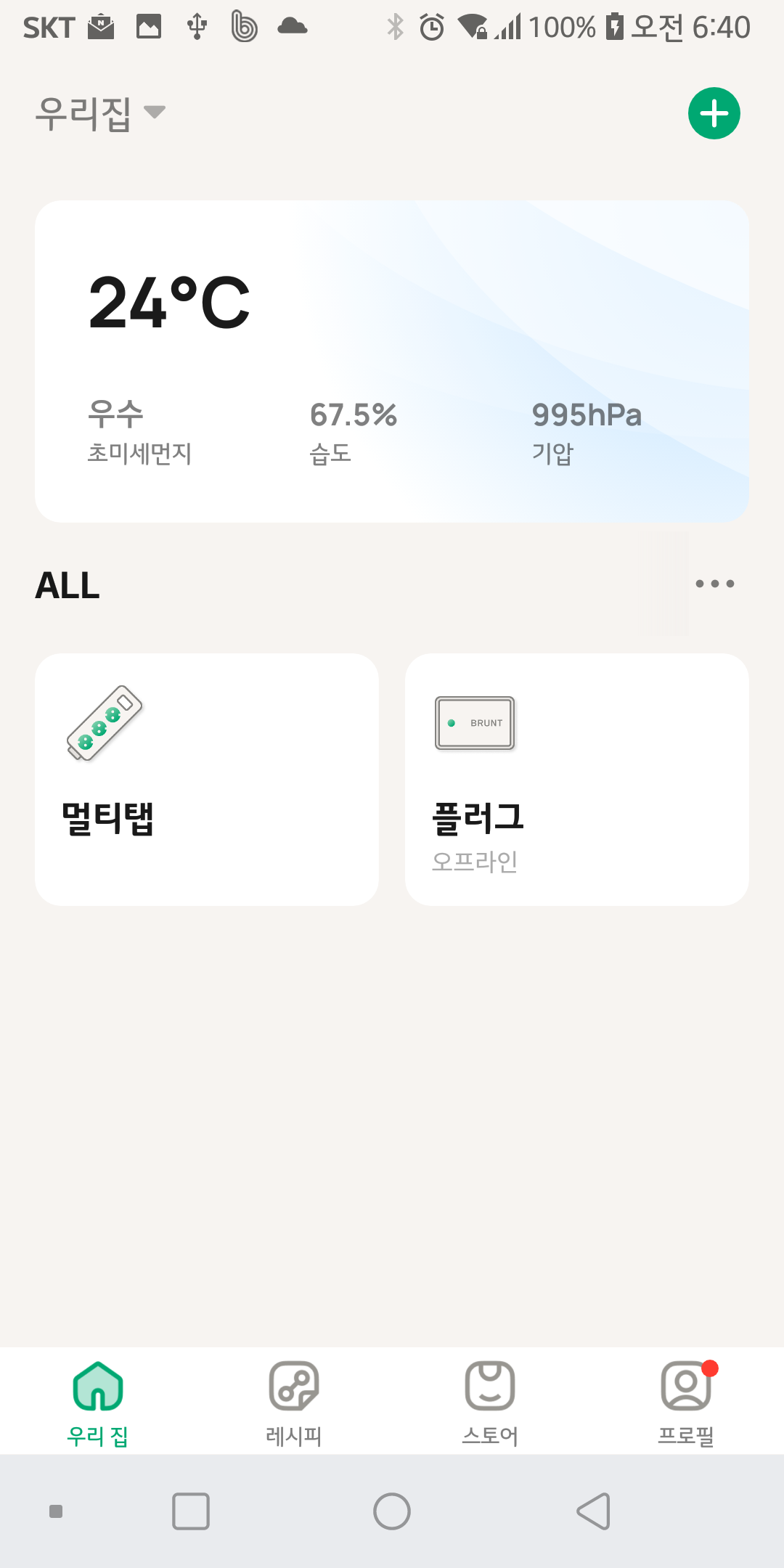스마트 릴레이도 다른 스마트 전원기기와 유사한 기능을 갖는다. 포장을 뜯어보면 아무런 전선이 없이 전선을 연결하는 터미널 블록이 두 개 있는 것을 볼 수 있다(그림 98). 스마트 릴레이를 사용하려면 터미널 블록에 전선을 연결해야 한다. 터미널 블록에는 L과 N이 두 터미널 블록 모두에 적혀 있고, 한 터미널 블록에는 IN이 적혀 있고 반대쪽 터미널 블록에는 OUT이 적혀 있는 것을 볼 수 있다. IN은 전원으로부터 전력을 공급받고 OUT은 부하에 전력을 공급한다. L과 N은 3상 교류(3 phase alternative current)에서 유래되었다. Y결선을 사용하는 3상 교류에서는 1개의 중성점(neutral terminal)과 3개의 상전압(phase voltage)를 가져서 4가닥의 전선을 사용..